Tudd Intuíció, előadás beállítás
Meg lehet változtatni a helyét tartozó fájlok vagy használt OpenOffice.org, hogy megfeleljen a munkakörnyezet. A Windows rendszert, például, akkor érdemes a dokumentumok tárolására alapértelmezés szerint valahol máshol, nem a My Documents mappában.
- A Beállítások párbeszédpanelen válassza OpenOffice.org> Paths.
- Ahhoz, hogy a módosításokat, válasszon egy elemet a listából ábrán látható. 5.7. majd a Szerkesztés gombra. A Select Paths párbeszéd (nem látható), hozzáadni vagy törölni mappák szükség szerint, majd az OK gombra, hogy visszatérjen a Beállítások párbeszédpanelen. Vegye figyelembe, hogy sok elem legalább két út szerepel: az egyik, hogy a megosztott mappa (ami lehet egy hálózatban), és egy-egy felhasználó (általában található a felhasználó személyi számítógép) mappát.
TIPP Használhatja a bejegyzéseket az OpenOffice.org - Paths hogy állítson össze egy listát a fájlokat, mint például azok, amelyek Kész, hogy meg kell biztonsági másolatot készíteni, vagy másolja át egy másik számítógépre.
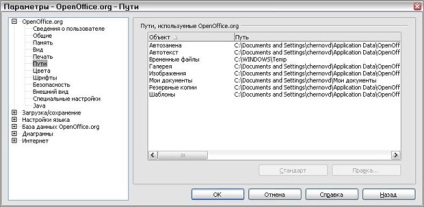
nagyobb kép
Ábra. 5.7. Bemutatás utak fájlok által használt OpenOffice.org
Az OpenOffice.org - Színek párbeszéd (. 5.8 ábra), megadhatja színek használata a dokumentumokban OOo. Akkor válasszon egy színt a színes asztal, szerkeszteni meglévő színét, vagy meghatározza az új színek. Aztán ezek a színek lesz kapható színválasztás paletta OOo.
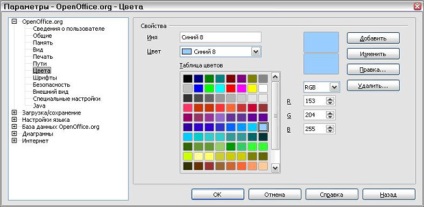
nagyobb kép
Ábra. 5.8. Meghatározása használt színek a színpaletta OOo
Megadhatjuk pótlások betűtípusok, amelyek megjelennek a dokumentumokat. Ha kap mástól tartalmazó dokumentumot betűtípusok, amelyek hiányoznak a rendszer, OpenOffice.org helyettesíti betűtípusok, amelyek nem találhatók meg. Lehet, hogy inkább adjon meg egy másik betűtípust, amelyben a program választja.
- A Beállítások párbeszédpanelen válassza OpenOffice.org> betűtípusok.
- A OpenOffice.org - betűtípusok (ábra 5.9.):
- Jelölje be az Alkalmazás csere asztalra.
- Válassza ki, vagy adja meg a betűtípus nevét ki kell cserélni a betűtípus mezőbe. (Ha nincs meg ez a font a rendszer, akkor nem jelenik meg a legördülő listában ebben a mezőben, így meg kell adnia azt.)
- A Csere ablakban válassza ki a megfelelő betűtípust a legördülő listából a betűtípusok a számítógépre telepített.
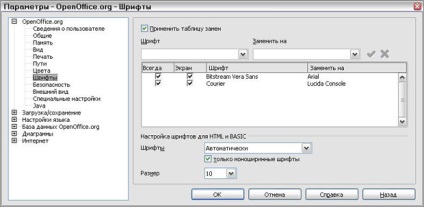
nagyobb kép
Ábra. 5.9. Meghatározása betűtípusok, helyettesíthet egy másik betűtípust
biztonság
Használja az OpenOffice.org - Biztonság (. Ábra 5.10) válassza biztonsági beállításokat, amikor a dokumentumok mentése és megnyitása tartalmazó dokumentumok makrókat.

nagyobb kép
Ábra. 5.10. A választás a biztonsági beállítások megnyitása és mentése dokumentumok
megjelenés
Írása, szerkesztése és az oldal elrendezés gyakran könnyebb csinálni, ha a lehető legnagyobb mértékben láthatja, mit tartalmaz a dokumentum. Érdemes lehet láthatóvá tenni olyan tételek, mint a szöveg, táblázat, szakaszok (Writer dokumentumok), oldaltöréseket Calc, az és a rács sorok Draw vagy író. Ezen felül, akkor lehet, hogy inkább a különböző színű (az alapértelmezett helyett telepített OOo) az olyan tételek, mint tudomásul mutatók vagy mező árnyékolók.
A OpenOffice.org - Megjelenés oldalon (. Ábra 5.11) meg tudja határozni, hogy mely elemek témához, és a színek megjelenítésére használt különböző elemeket.
- A Beállítások párbeszédpanelen válassza OpenOffice.org> Megjelenés.
- Megjelenítéséhez vagy elrejtéséhez tételek, mint a szöveg határain, jelölje meg vagy törölje a jelölőnégyzetet a nevét a terméket. Ahhoz, hogy az alapértelmezett színek tételek, kattintson a lefelé mutató nyílra a Color Setting oszlop nevét és válasszon egy színt a legördülő listából.
- Ahhoz, hogy menteni a színváltozás a színösszeállítás, írjon be egy nevet a Név mezőbe, majd kattintson a Mentés gombra.
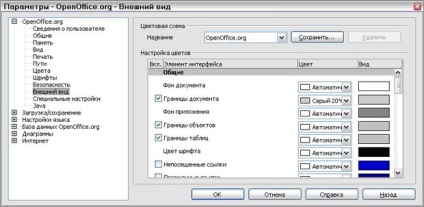
nagyobb kép
Ábra. 5.11. Megjelenítése vagy elrejtése határain szöveg, objektumok és táblázatok